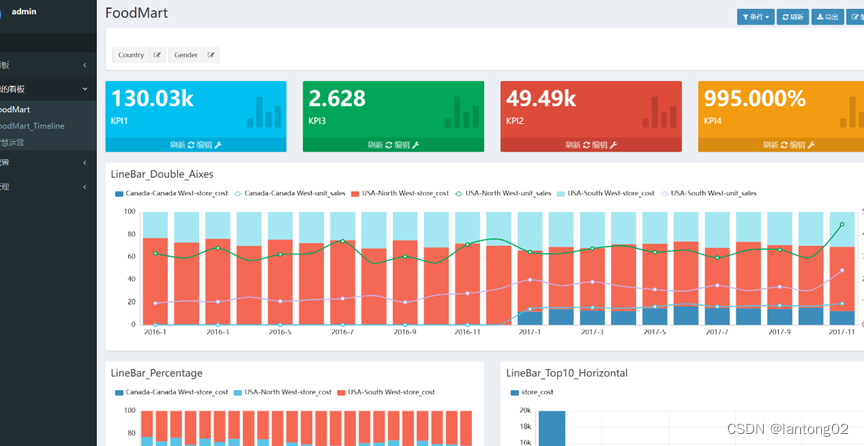- 1NEO dBFT共识机制分析与完善_dbft共识过程
- 2python爬虫 之 完整代码_python爬虫代码
- 3shardingsphere 自定义分片策略_shardingsphere自定义策略
- 4华为OD机试C卷 - 最小矩阵宽度(Java & JS & Python & C & C++)_java.sql.sqlexception: access denied for user 'roo
- 5用python编写用户登录界面,python编写登录窗口_python语言写个登录网页
- 6mybaits中<foreach>的使用
- 7Docker镜像拉取超时解决_群晖docker无法下载镜像
- 8会话跟踪技术——JWT令牌_会话跟踪技术 jwt
- 9Mac 搭建PHP虚拟主机环境_mac php 设置虚拟机
- 10【2020】明哥版-Mac配置PhpStorm/Apache/PHP7.4.10/配置安装使用教程_mac phpstrom配置apache
linux安装Cboard
赞
踩
Cboard安装手册
目录
必须安装完以下环境
Jdk
Mysql
若无安装可参考本人之前手册
二,项目所需

其中sql文件的是我们数据库的所导入的文件
Cboard.ZIP是我们的项目文件
三,数据库导入
1.打开我们的navicat 点击连接 选择mysql
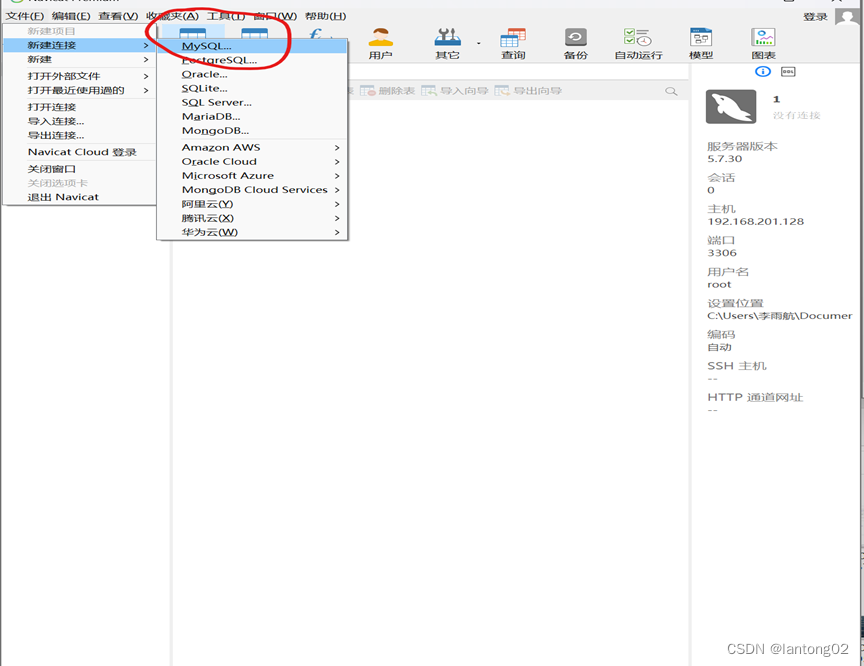
2.连接名自己取,主机选择本地或者云平台公网ip
3.接下来打开链接选择运行sql文件
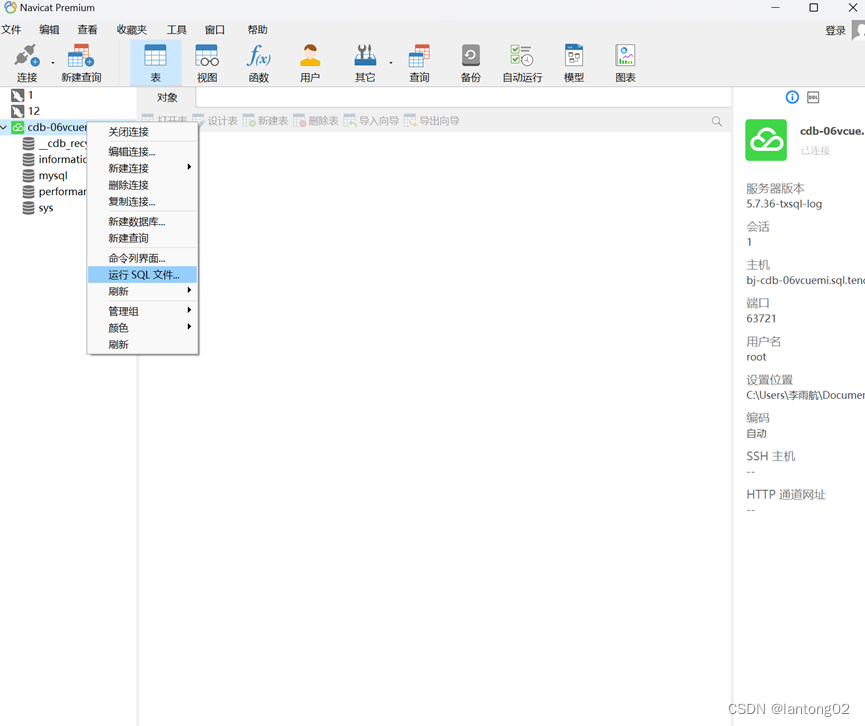
4.选取三个点状物选择sql文件继续操作
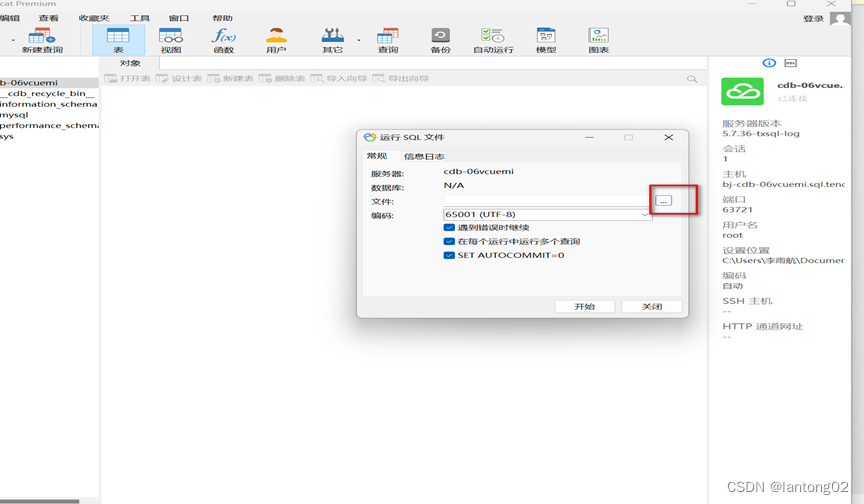
5.读条显示successfully及成功

6.这里我们为避免sql文件过大报错,我们要改my.cnf
Linux 系统 我们使用 mysql --help|grep my.cnf 命令来查看my.cnf 位置.
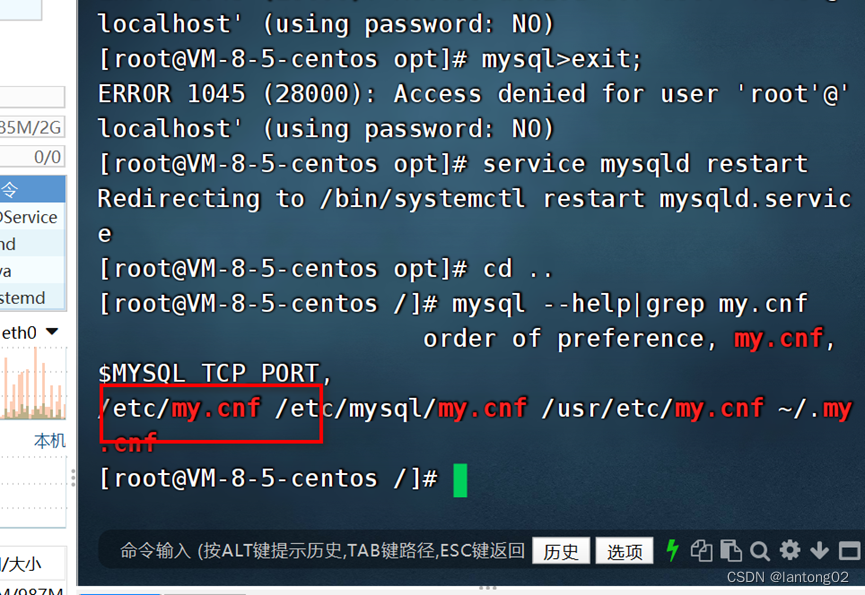
7.编辑my.cnf。
输入vi etc/my.cnf 进入编辑页面
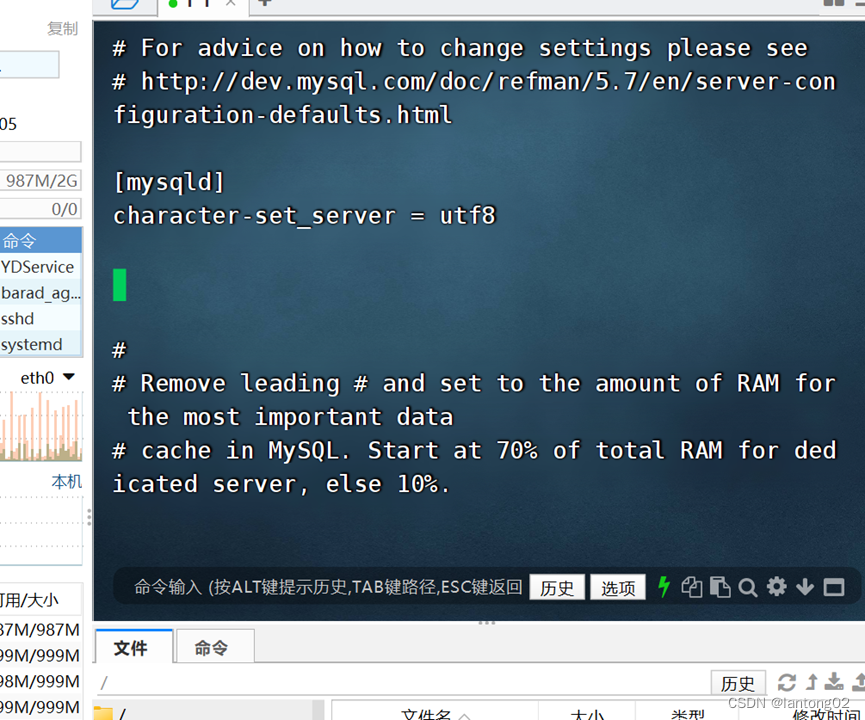
敲击键盘i进入编辑模式
在[mysqld]下
将
max_allowed_packet=1024M输入
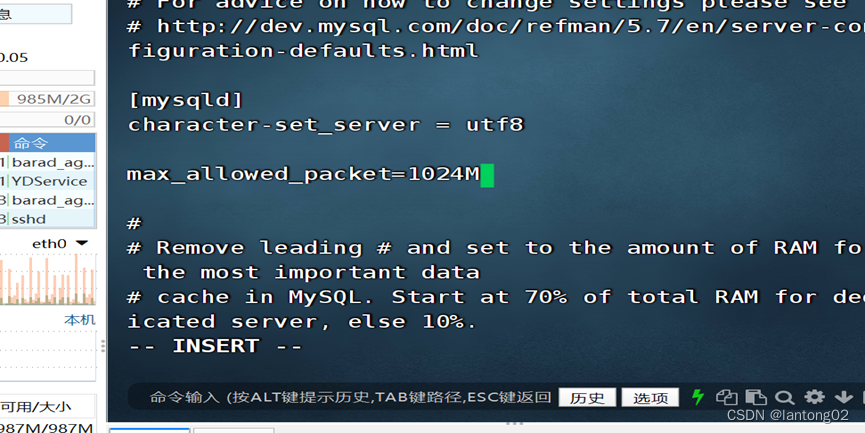
下方
按esc退出编辑 随后敲击:wq!回车
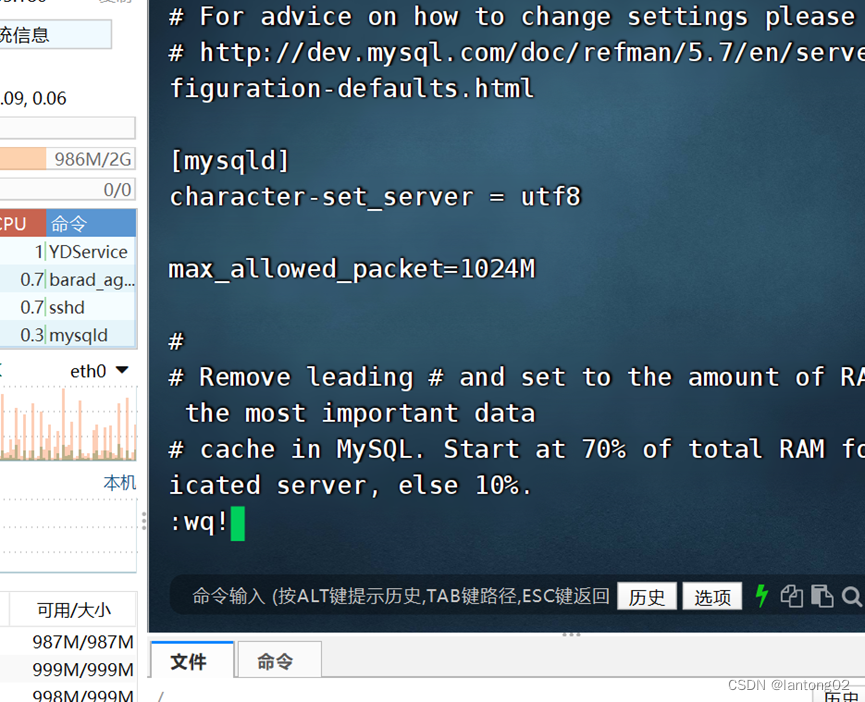
这样就不会因为sql文件过大导致导入不进去报错
刷新数据库看是否导入
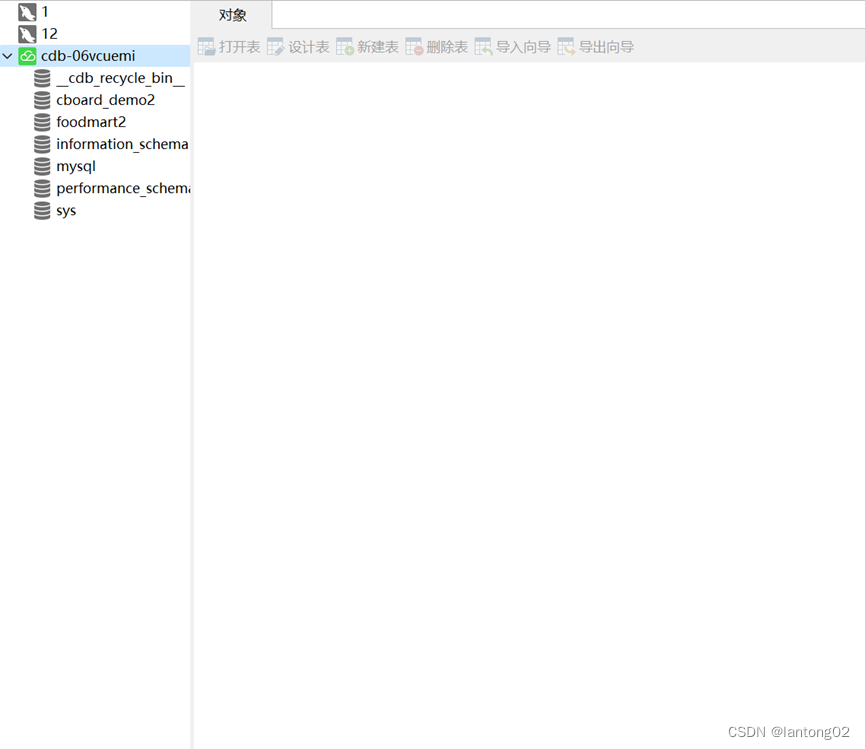
我已经导入成功
四,项目部署
1.拷贝项目文件部署到Tomcat对应目录webapp

2. 在cborad中找到WEB-INF
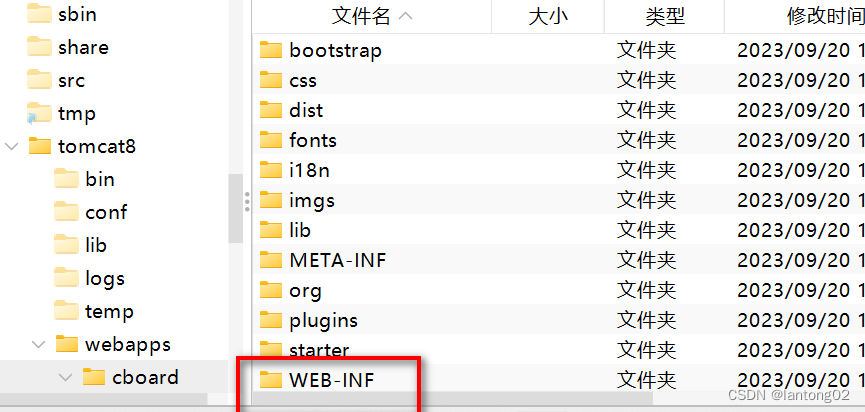
3.
找到Classes文件
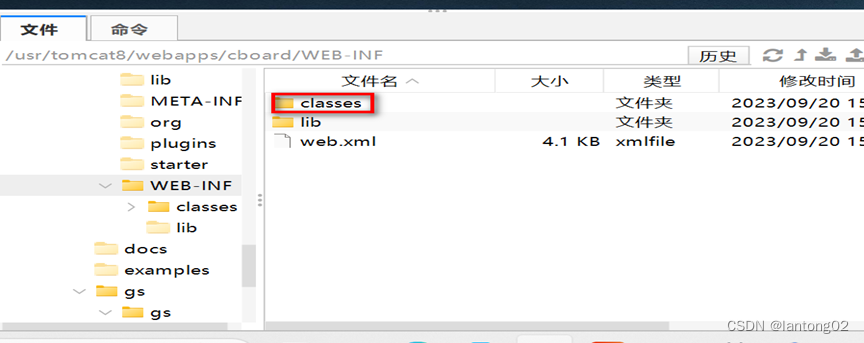
4.进入config.propertie
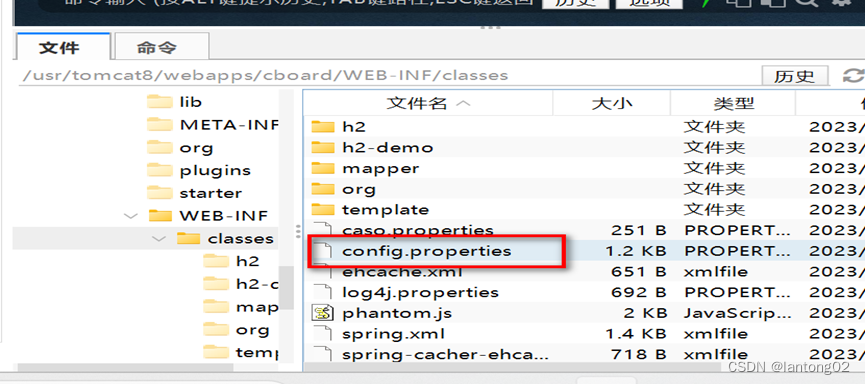
5.修改数据库和密码
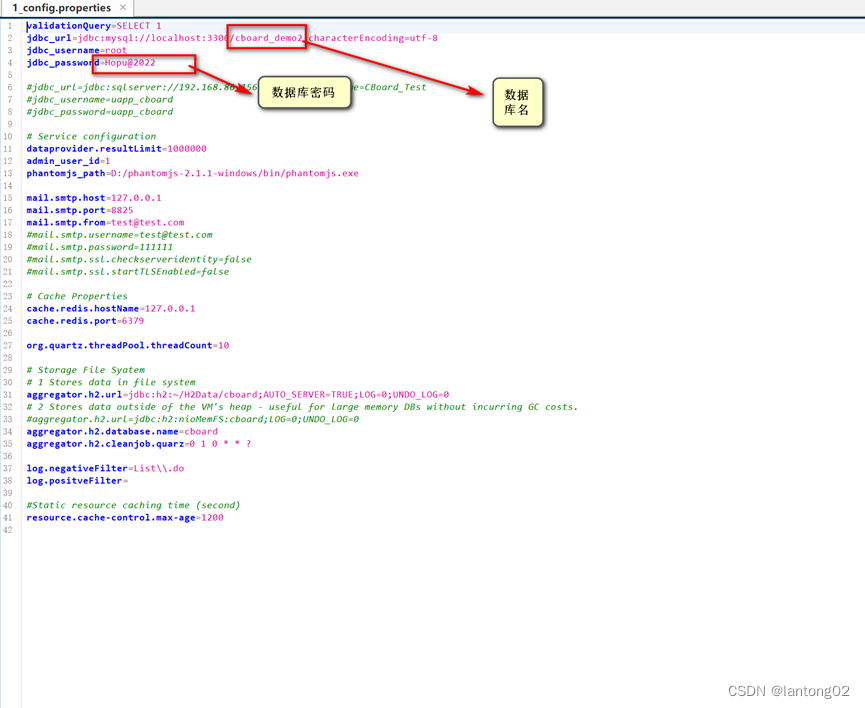
6.更改中英文,先在classes文件夹下找到org文件
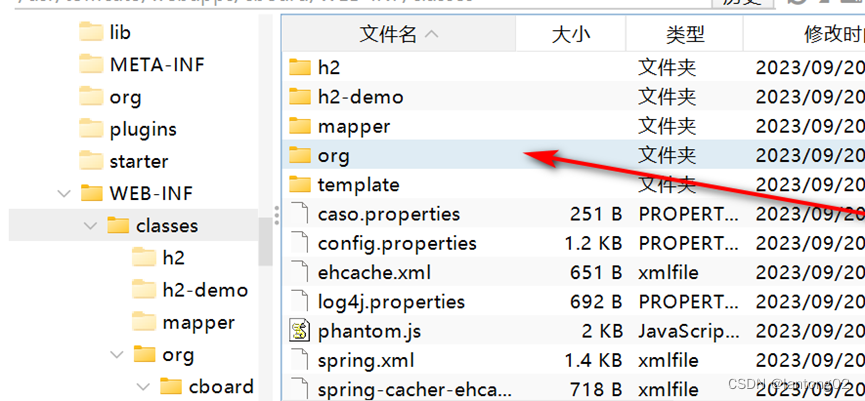
7.找到cboard文件
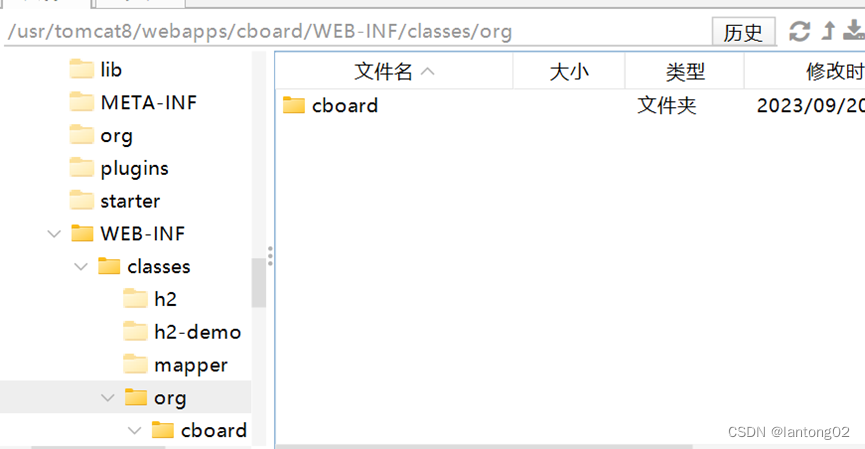
8.找到settings.Js文件
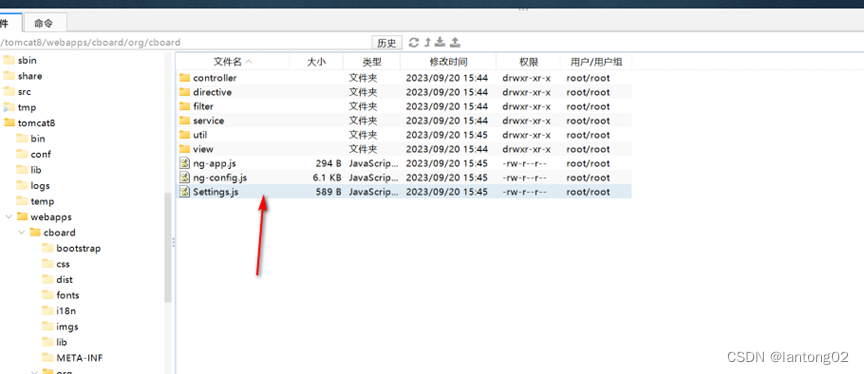
9.e改为c,中英文更换完成
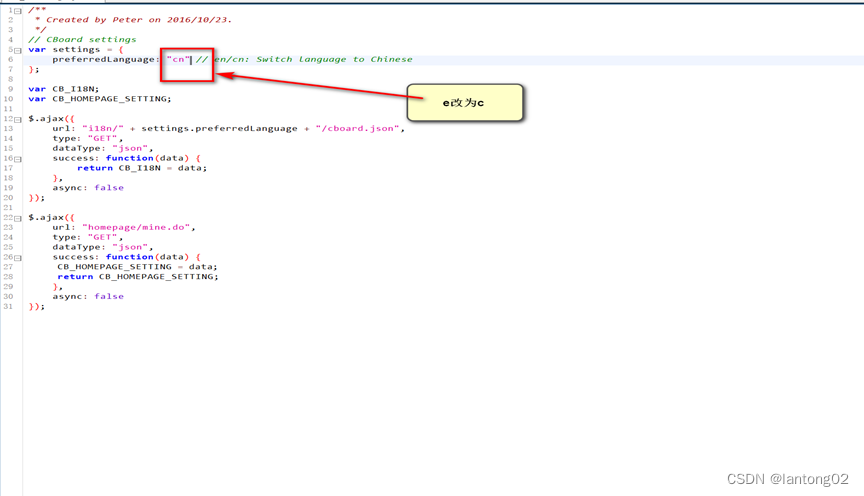
10.重启tomcat8
cd usr/tomcat8/bin
./shutdown.sh
./startup.sh
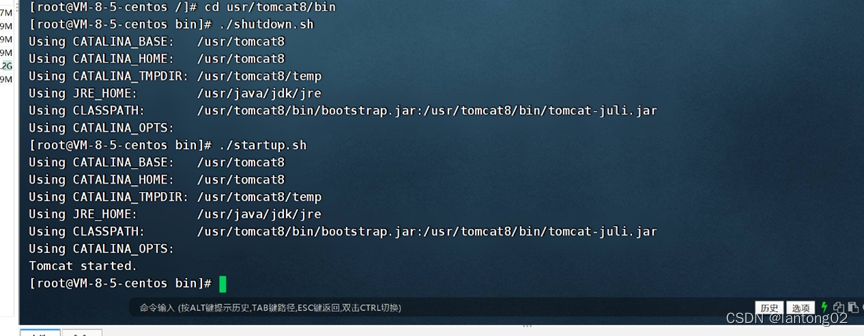
五.系统展示
打开浏览器输入http://localhost:8080/cboard 出现下面画面部署成功 账号admin 密码root123
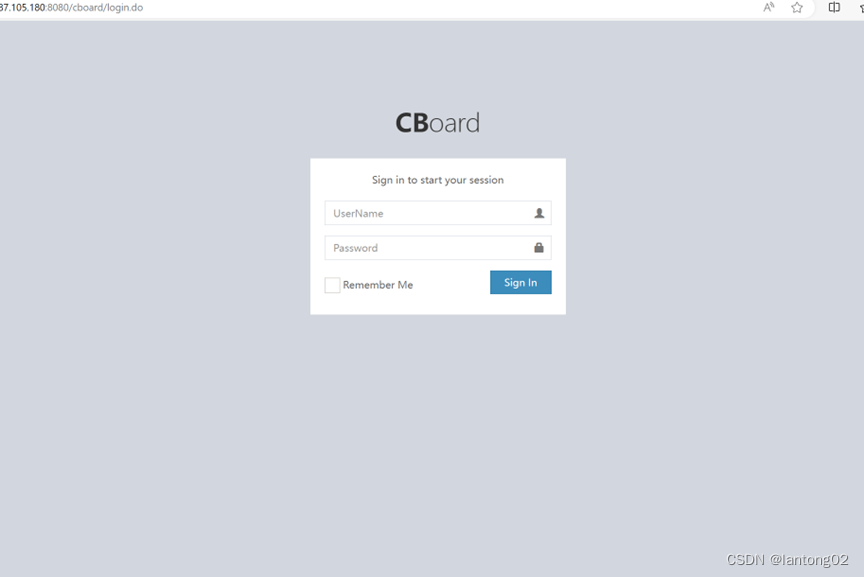
进去后我们点击配置
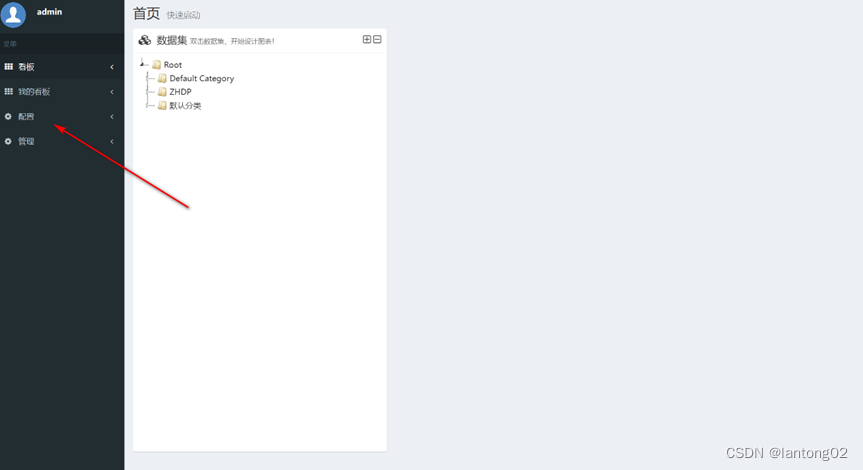
点击数据源管理 然后点击编辑按钮 开始编辑
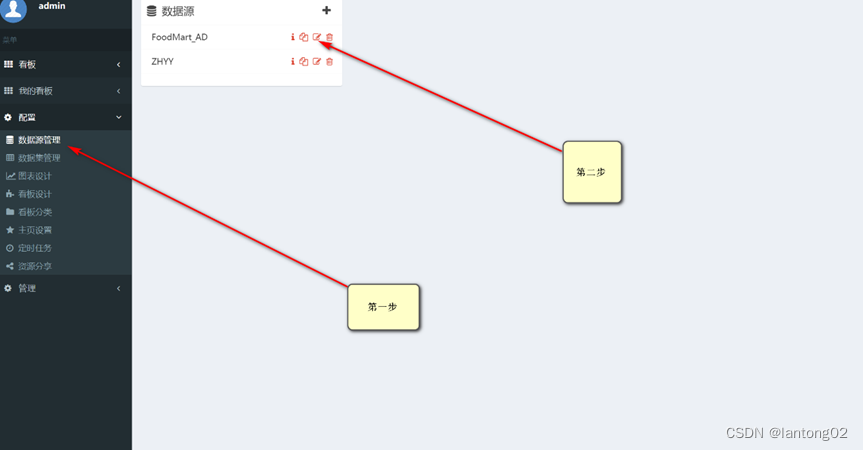
更改数据库名称和数据库用户名密码,点击保存
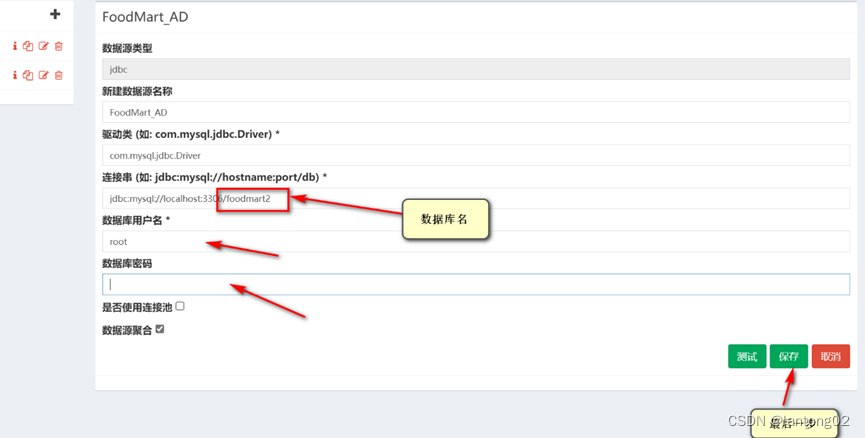
点击我的看板 点击foodmart出现图标就成功了